手机怎么做换脸视频 :手机上如何使用snapseed修人像照片?
前面已经有人回答如何修人像了,我来点不一样的。
最近我看到有人在后台问我,下面这种照片效果是怎么修出来的:

要修出这种效果并不难,用手机修图软件就可以实现。今天就给大家讲讲如何用手机修图软件修出这种效果,希望对大家有帮助。
今天要用到的手机修图软件是“ Snapseed”,关注我时间长的人对这个手机修图软件应该不陌生了,我经常都会给大家讲 Snapseed的修图知识。
这是今天要用到的素材:

第一步:将照片导入 Snapseed中。
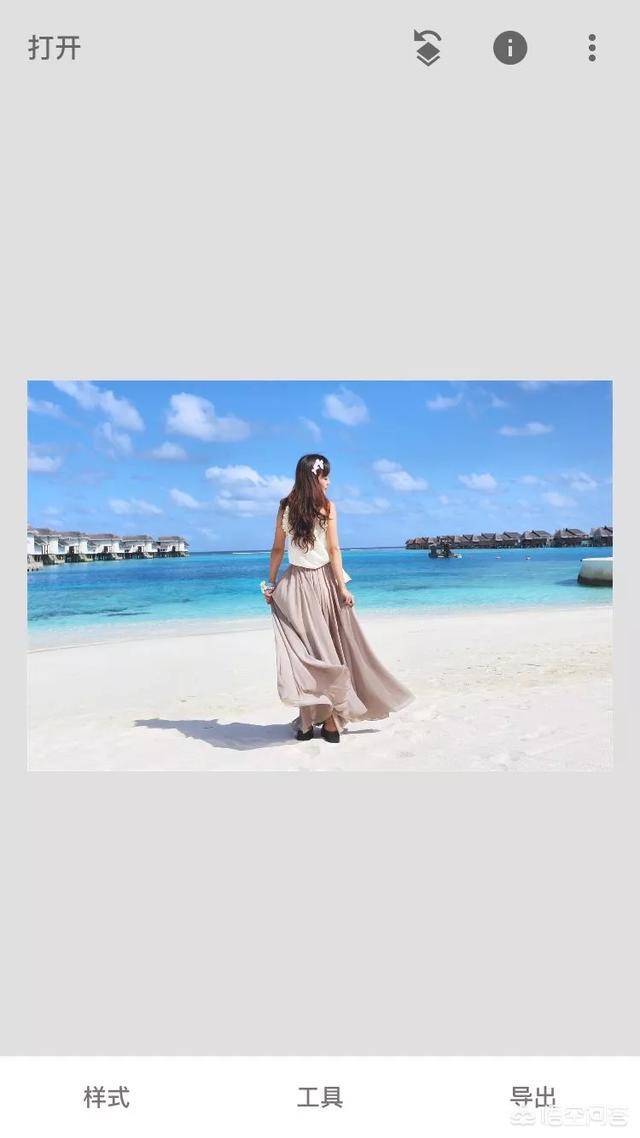
第二步:使用“双重曝光”功能,先点击 Snapseed下方的工具选项,然后在工具栏中找到“双重曝光”功能。
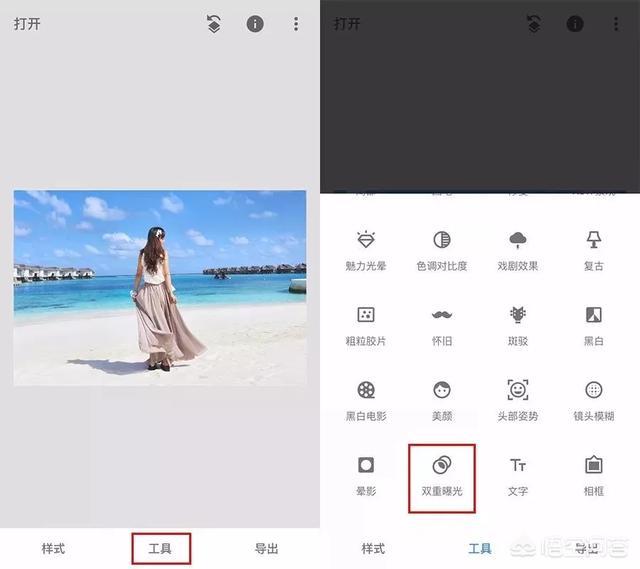
在“双重曝光”功能里有三个可以调整的选项,分别是:添加图片、图片叠加模式、照片不透明度。我在下面的图片中做了标注,大家看一下就行了。
在这里我们先要使用添加图片功能,把这张照片再导进来一次。导进来之后 Snapseed中就有两张一模一样的照片了,然后用手指触动屏幕,调整照片的位置。
调整照片位置时大家只需要把照片往左或者往右平移一下就行了,只要照片中的人物不重叠就行。调整好照片的位置后,把照片的不透明度拉到100%就可以了。
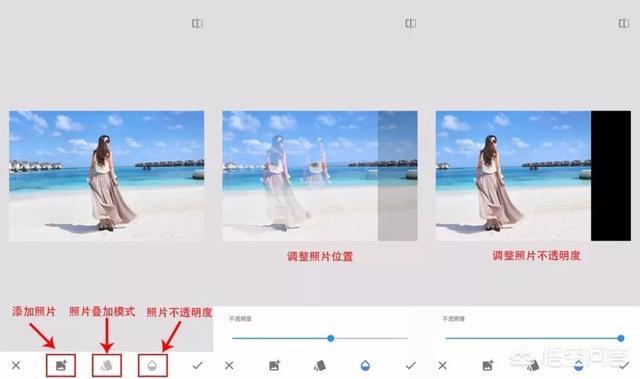
第三步:使用“蒙版”功能,相信大家很熟悉怎么使用 Snapseed的蒙版功能了。先点击 Snapseed上方带倒勾的图标,然后点击“查看修改内容”进入下一个页面,进入下一个页面后先点击“双重曝光”,然后点击中间的画笔图标。我在图片上做了标识,大家看一下跟着步骤做就行了。
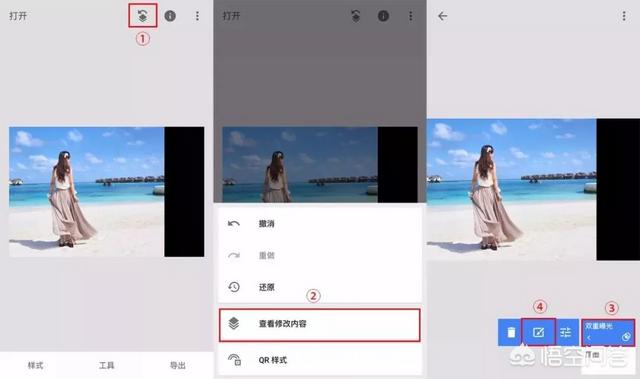
进入蒙版后最难的操作就来了,在蒙版里也有三个可以调整的选项,分别是:反选按钮,画笔硬度、效果预览。我也在图片上做了标注,大家看一下就行了。
在这一步主要是涂抹人物,要把人物涂抹成透明的。而把人物涂抹成透明的和画笔数值的大小有很大的关系。大家可以看我涂抹的,当画笔数值为100时,一涂抹人物,人物直接给涂抹没了,这就要缩小画笔硬度了。我把画笔硬度降到了50,再进行涂抹人物就变成透明的了。
画笔数值调好后直接进行涂抹就行了,把人物需要透明的地方涂抹完就行了。遇到边缘部分大家放大画面涂抹就行。
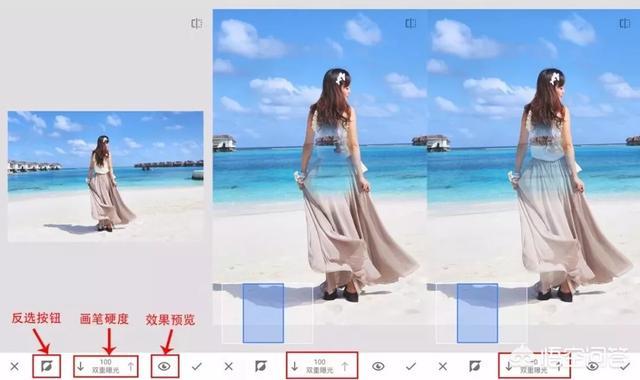
涂抹完的最终效果:
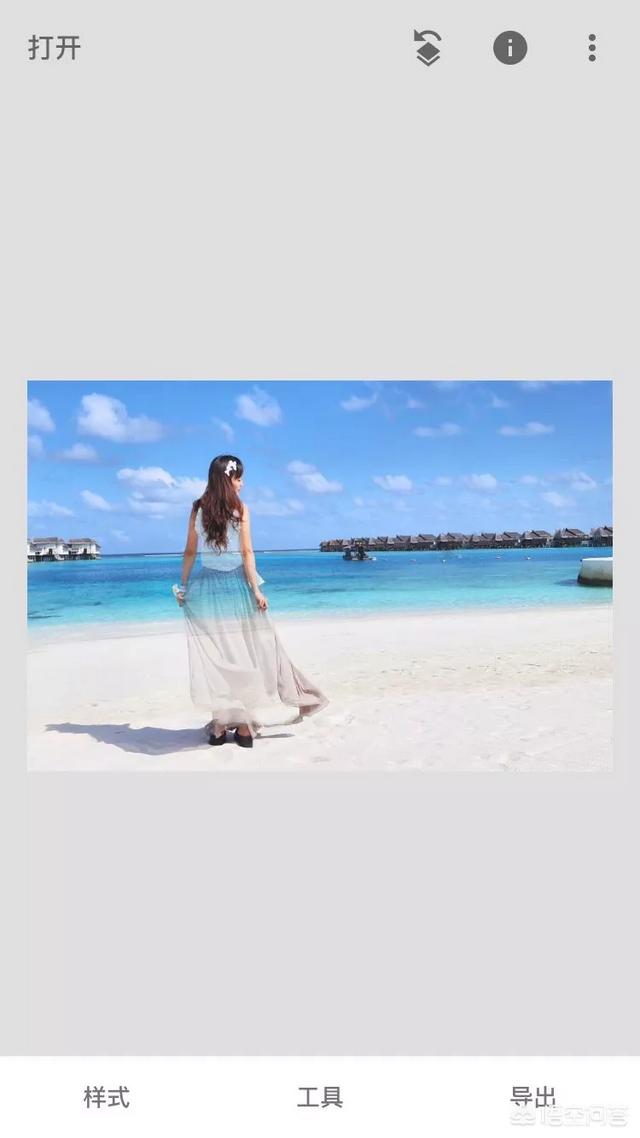
涂抹完成后,点击“导出”就可以保存照片了,如果你还想进行其它调整,再去工具栏中寻找工具进行调整就可以了。
最终效果:

总结:以上就是今天给大家分享的内容,一些旅行照都可以这样玩,大家多做尝试就行了。如果你有什么好的补充或者建议,欢迎在文末留言,大家相互交流。
相关文章
-
短视频代运 :为什么现在做短视频要找代运营公司呢?详细阅读
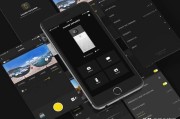
你是否还记得在新媒体一开始出现的那时候,很多人都不怎么认同,感觉1个人,一部手机,一台电脑,依靠这几样东西就能养的起自己,能月薪过万?完全是天方夜谭...
2022-08-16 2322
-
抖音短视频报价方案 :抖音极速版看视频一天能赚多少钱?详细阅读

一天可能一元钱左右吧。 2016年9月,抖音上线,一直磨刀磨到2017年春节后可能感觉跑通了才大举压上资源,产品优秀的数据表现又让头条很快决定将各种流...
2022-08-16 1288
-
富二代短视频就是这么嗨 :富二代的生活是怎样的,和身边的朋友差距大吗?详细阅读

本人85后,没有富二代背景,自己也不出众,我来告诉大家一个事情而已,有车有房其实不难,你努力一样可以拥有,不过家里条件最好不要太差。我家没有人当官也没...
2022-08-16 960
-
可爱动漫短视频 :日本动漫里哪个女角色最受宅男们的喜爱欢迎?详细阅读

动漫那些可爱、迷人的小姨子,看到她们后,这老婆要定了,拔刀吧 不知道大家第一次接触动漫是什么时候,绝大多数的老漫迷最起码也应该有6年左右的动漫阅历了吧...
2022-08-16 964
-
孩子短视频 :随着短视频的崛起,视频创作部分让儿童入境,这对孩子是否有利?详细阅读

个人感觉弊大于利!看看不少短视频,里面全是儿童,有的是刚出生的婴儿,有的是未上幼儿园的幼儿,有的是幼儿园的孩子,还有的是上学的孩子……比如什么小童,乡...
2022-08-16 1002
-
李子柒短视频分析 :大家对“李子柒现象”怎么看?她成功的背后原因是什么?详细阅读

“慢慢”两个字让李子柒成为世界网红,你同意?原因之一是中国特有的优美田园风光,慢慢出现。二是历史悠久的中国农耕生活,如春种秋收中展现的四季变化、朝出晚...
2022-08-16 921
-
夫妻的世界短视频 :电视剧《夫妻的世界》有哪些槽点?详细阅读

家庭剧中,软饭男加出轨男的影视设定,属于百搭款式的设定。不管是作为电视剧还是电影,长的短的都有讲不完的故事;也都能给人带来全新又熟悉的看剧热情。而这一...
2022-08-16 978
-
短视频创作与分享 :制作短视频的意义有哪些?详细阅读

短视频的本意是让我们学会发现身边美好的事情,并把它记录下来,还可以分享给朋友,制作短视频的意义在于让关心你的人了解你,让志同道合的人关注你,让你的朋友...
2022-08-16 1064

发表评论